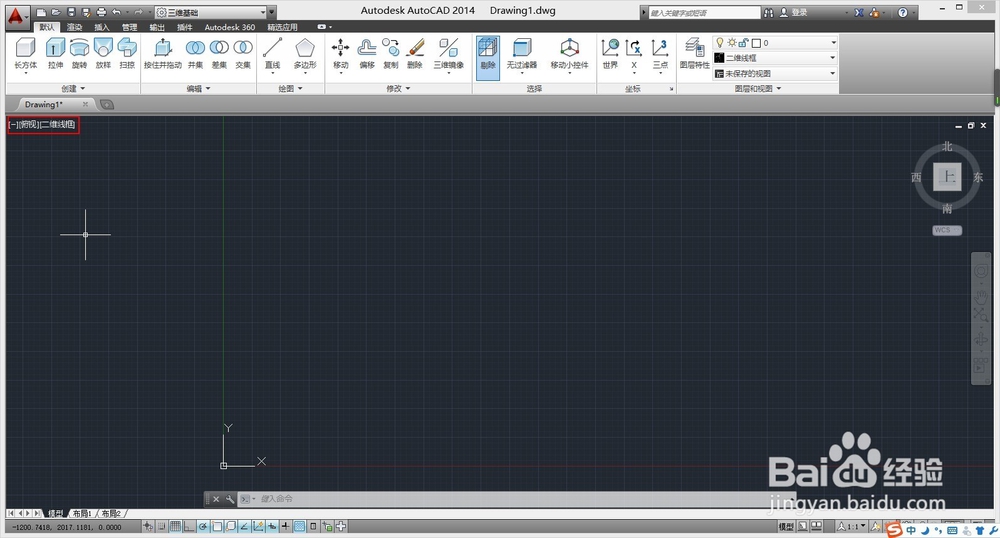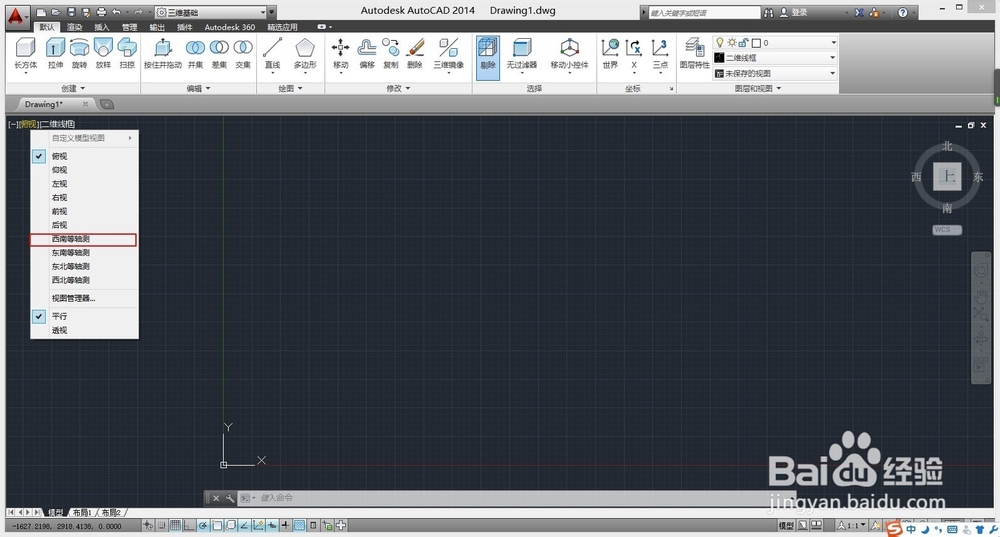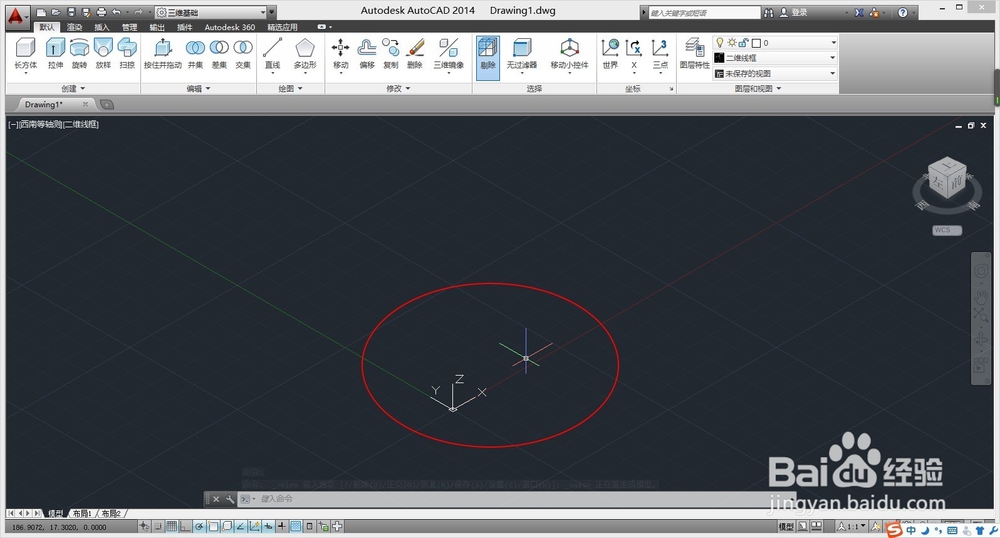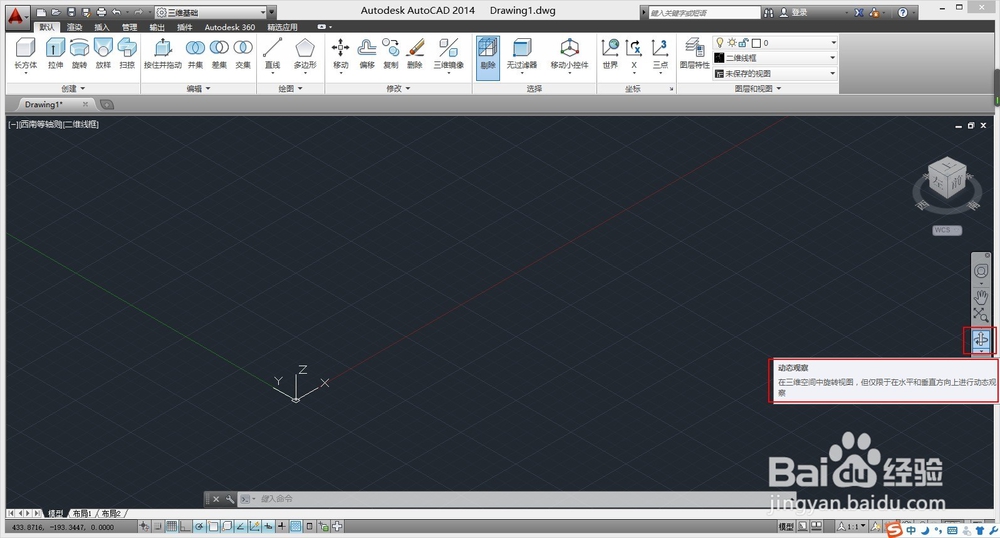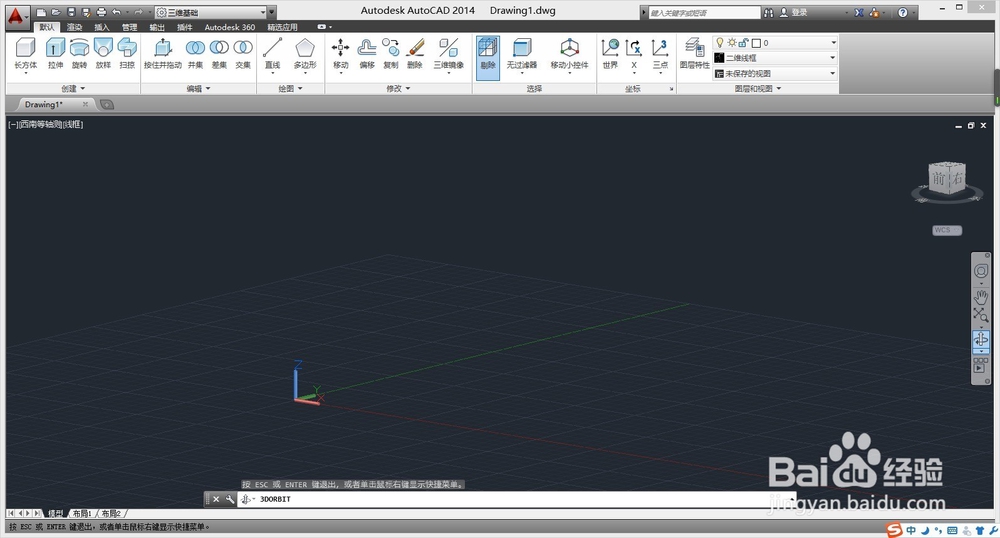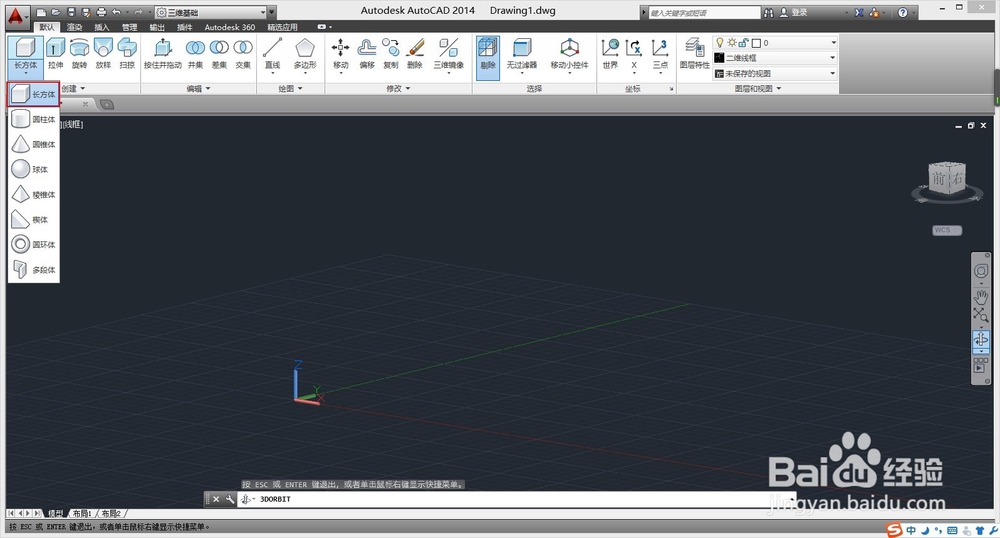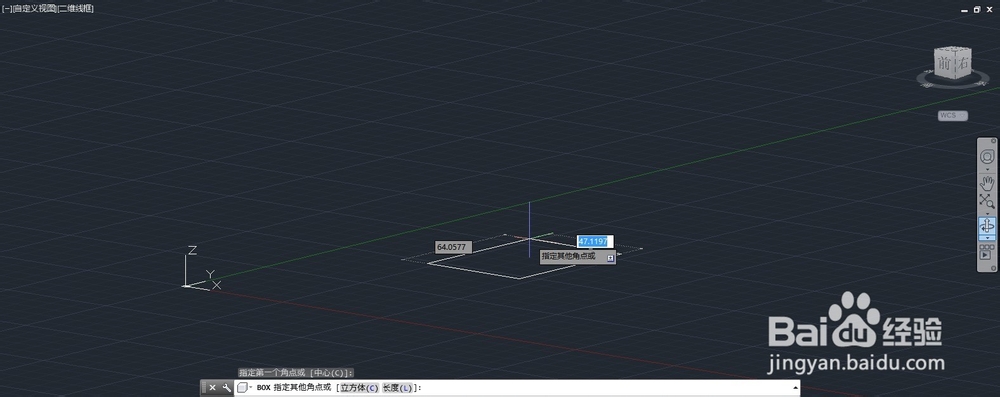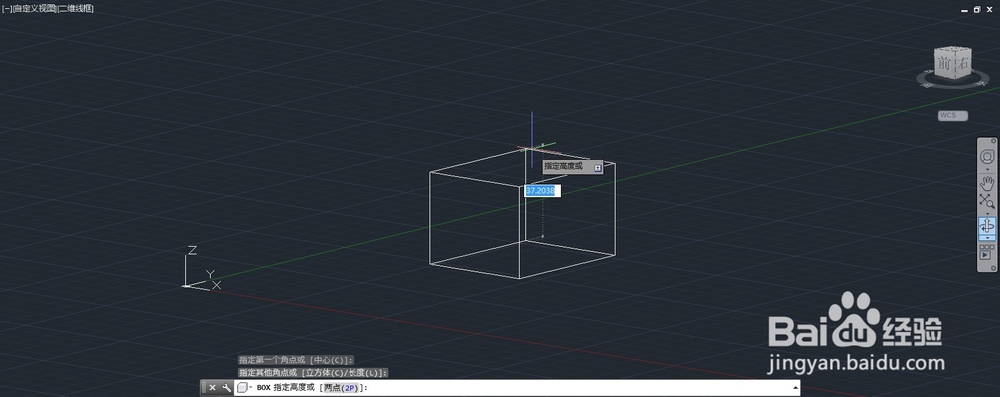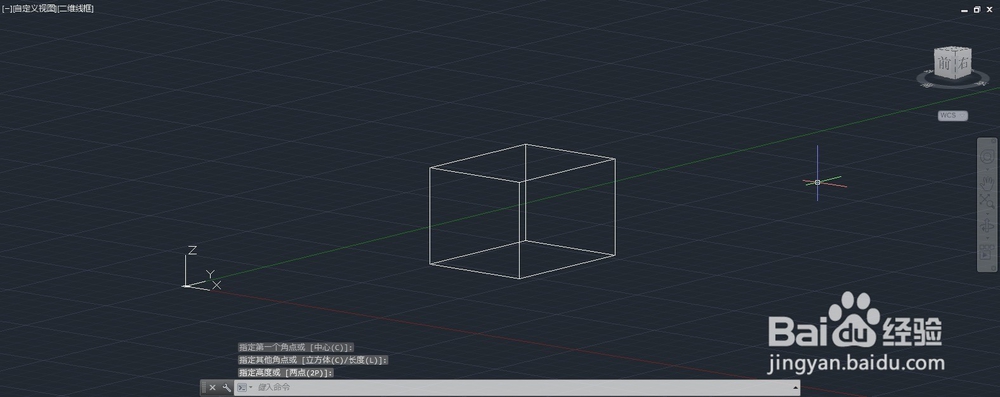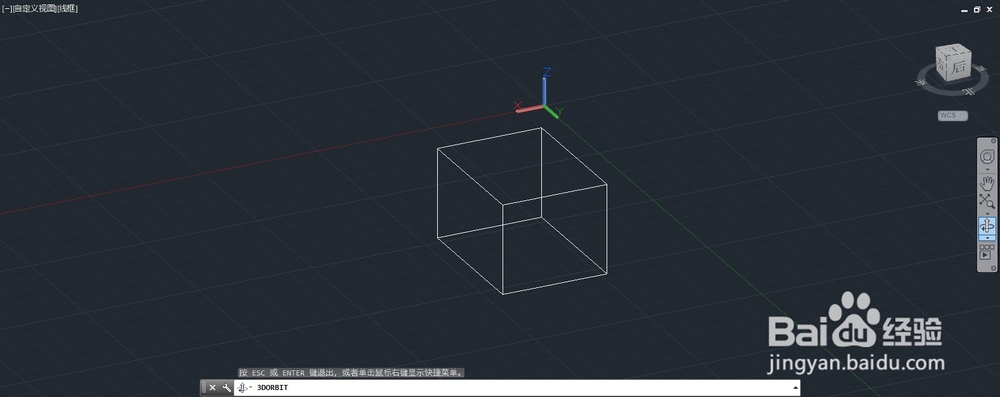CAD画立体图技巧【1】如何画长方体
1、一般我们进入CAD时都是处于二维图形绘制的界面,因此我们首先需要进入三维图形绘制模式。如图模式的切换在图中左上角部分。
2、点击俯视连个字,会弹出如下界面,然后我们选择西南等轴测作为我们的视图。(也可根据需要选择其他立体视图)
3、通过视图调整进行调整
4、点击菜单
5、选择长方体
6、使用长方体
7、选择第一个点
8、选择第二个点
9、选择最后一个点
10、完成
声明:本网站引用、摘录或转载内容仅供网站访问者交流或参考,不代表本站立场,如存在版权或非法内容,请联系站长删除,联系邮箱:site.kefu@qq.com。
阅读量:51
阅读量:38
阅读量:55
阅读量:65
阅读量:39